- Nekoliko korisnika je prijavilo da su naišli na pogrešku 0xc00007b u sustavu Windows 11 prilikom pokretanja aplikacije.
- Okvir pogreške ne otkriva temeljni uzrok što ga čini još težim za otklanjanje problema.
- Da biste ispravili pogrešku, pokušajte ažurirati OS, pokrenuti program kao administrator ili ponovno instalirati .NET Framework 3.5, među ostalim ovdje navedenim metodama.

xINSTALIRAJTE KLIKOM NA DATOTEKU ZA PREUZIMANJE
Ovaj softver će popraviti uobičajene računalne pogreške, zaštititi vas od gubitka datoteka, zlonamjernog softvera, kvara hardvera i optimizirati vaše računalo za maksimalnu učinkovitost. Riješite probleme s računalom i uklonite viruse sada u 3 jednostavna koraka:
- Preuzmite alat za popravak računala Restoro koji dolazi s patentiranim tehnologijama (dostupan patent ovdje).
- Klik Započni skeniranje kako biste pronašli probleme sa sustavom Windows koji bi mogli uzrokovati probleme s računalom.
- Klik Popravi sve kako biste riješili probleme koji utječu na sigurnost i performanse vašeg računala
- Restoro je preuzeo 0 čitatelji ovog mjeseca.
Puno pogrešaka koje su bile dio ranijih iteracija stiglo je do Windowsa 11. Jedna takva je greška 0xc00007b u sustavu Windows 11, koja se pojavljuje kada pokušate pokrenuti aplikaciju.
Poruka koja prati grešku glasi Aplikacija se nije mogla ispravno pokrenuti (0xc00007b). Kliknite OK za zatvaranje aplikacije. u sustavu Windows 11. I iskreno, ne nudi puno o temeljnom uzroku ili tijeku djelovanja za učinkovito rješavanje problema.
Stoga smo odlučili posvetiti ovaj članak kako bismo naveli najučinkovitije popravke za ovu određenu pogrešku, pomogli vam da je eliminirate i koristite svoje omiljene aplikacije bez ikakvih problema.
Kako mogu popraviti kod pogreške 0xc00007b u sustavu Windows 11?
1. Ponovno pokrenite računalo
- Idite na radnu površinu, pritisnite Alt + F4 pokrenuti Šutiwn Windows okvir i odaberite Ponovno pokrenite s padajućeg izbornika.
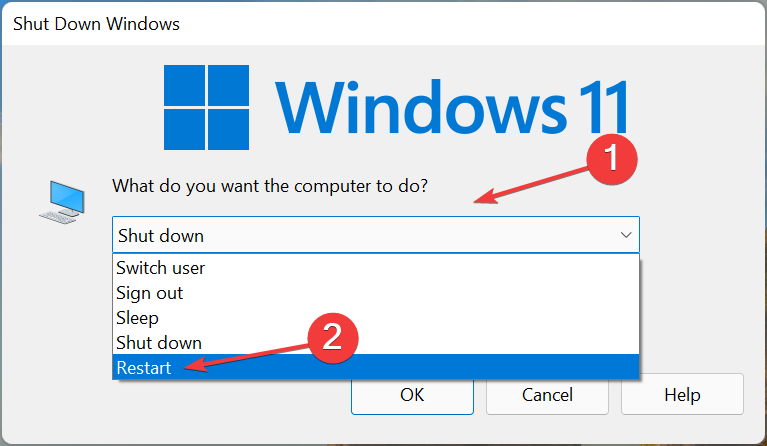
- Sada kliknite u redu za ponovno pokretanje računala.
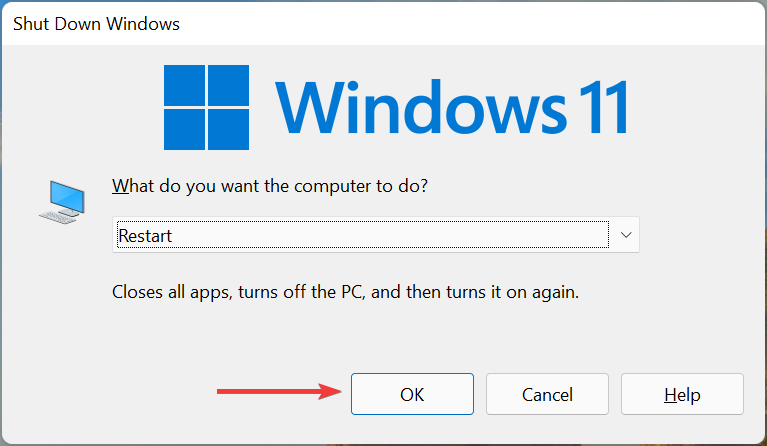
Većina pogrešaka u sustavu Windows 11, uključujući 0xc00007b, može se popraviti jednostavnim ponovnim pokretanjem, ako iza toga stoji trivijalni problem. Kada ponovno pokrenete računalo, OS se ponovno pokreće i svi problemi s njim se automatski uklanjaju.
2. Ažurirajte Windows 11
- Pritisnite Windows + ja pokrenuti Postavke aplikaciju i odaberite Windows Update s kartica navedenih u navigacijskom oknu slijeva.

- Sada kliknite na Provjerite ima li ažuriranja gumb s desne strane.

- Ako su nakon skeniranja navedena dostupna ažuriranja, kliknite na Preuzmite i instalirajtel da ih stavim na svoje računalo.

3. Koristite namjenski alat treće strane
Umjesto da slijedite ručni pristup za uklanjanje pogreške 0xc00007b u sustavu Windows 11, možete koristiti pouzdan alat treće strane. Preporučujemo Restoro, jedan od najboljih alata za popravak koje ćete pronaći na internetu.
Tražit će probleme s računalom i automatski ih eliminirati. To uključuje probleme s pokretanjem aplikacije treće strane, u slučaju da nedostaju kritične DLL datoteke ili postoje oštećene Windows datoteke.
Osim toga, Restoro će skenirati zlonamjerne programe i viruse, eliminirati ih i popraviti nastalu štetu u međuvremenu.
⇒ Nabavite Restoro
4. Pokrenite aplikaciju s administrativnom privilegijom
- Idite do mape u kojoj je pokretač problematične aplikacije (.exe) je pohranjen, desnom tipkom miša kliknite na njega i odaberite Svojstva iz kontekstnog izbornika.

- Sada idite na Kompatibilnost kartica s vrha.
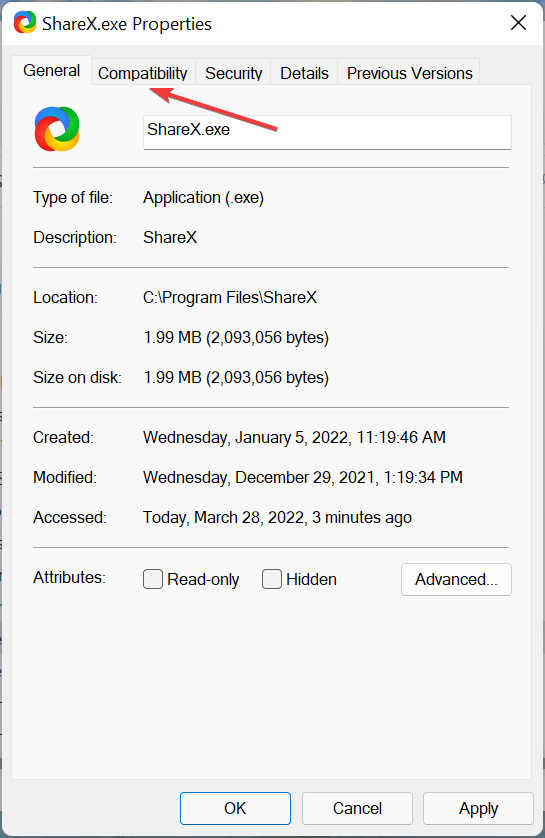
- Odaberite potvrdni okvir za Pokrenite ovaj programkao administrator i kliknite na u redu na dnu da biste spremili promjene.

Određene aplikacije zahtijevaju administrativne privilegije, a u nedostatku kojih mogu početi ispuštati pogreške. Nakon što postavite aplikaciju da se od sada pokreće kao administrator, provjerite je li pogreška 0xc00007b u sustavu Windows 11 ispravljena.
- 10+ najboljih Windows 11 aplikacija za produktivnost za povećanje performansi
- iTunes se ne otvara u sustavu Windows 11? Primijenite ove popravke
- Kako preuzeti LibreOffice za Windows 11
- Kako pronaći i promijeniti lokaciju sigurnosne kopije iTunesa u sustavu Windows 11
- Kako preuzeti Synaptics upravljački program za touchpad na Windows 11
5. Instalirajte .Net Framework
- Pritisnite Windows + R pokrenuti Trčanje naredba, unesite neobavezne značajke u tekstualno polje i kliknite na u redu ili pogodio Unesi lansirati Značajke sustava Windows.

- Sada označite potvrdni okvir za .NET Framework 3.5 i kliknite na u redu na dnu da biste omogućili značajku.

- Pričekajte da Windows instalira potrebne datoteke i kada završite, provjerite je li pogreška uklonjena.

6. Ponovno instalirajte Microsoft C++ Redistributables
- Pritisnite Windows + R pokrenuti Trčanje izbornik, unesite appwiz.cpl u tekstualno polje, a zatim kliknite na u redu ili pogodio Unesi pokrenuti Programi i značajke prozor.
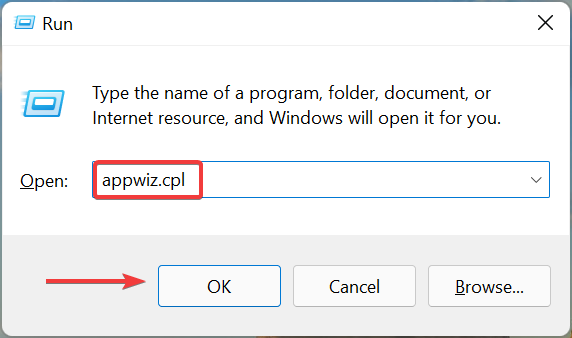
- Sada, pronađite Microsoft C++ za redistribuciju unos, odaberite ga, a zatim kliknite na Deinstaliraj.

- Klik Da u promptu za potvrdu koji se pojavi.
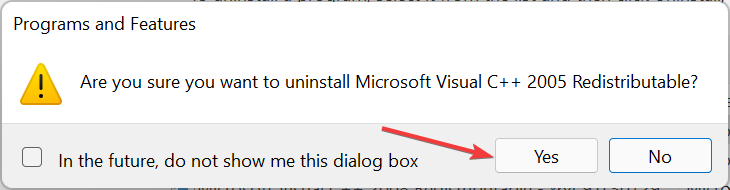
- Zatim kliknite Da u UAC (kontrola korisničkog računa) prompt koji se pojavi.

- Slično, deinstalirajte drugi Microsoft C++ za redistribuciju unose ovdje.
- Nakon što je gotovo, idite na službenu Microsoftovu web stranicu, i preuzmite sve Microsoft C++ Redistributable koje ste ranije deinstalirali.

- Nakon što ih preuzmete, dvaput kliknite na datoteku da biste pokrenuli instalacijski program i slijedite upute na zaslonu kako biste dovršili postupak instalacije.
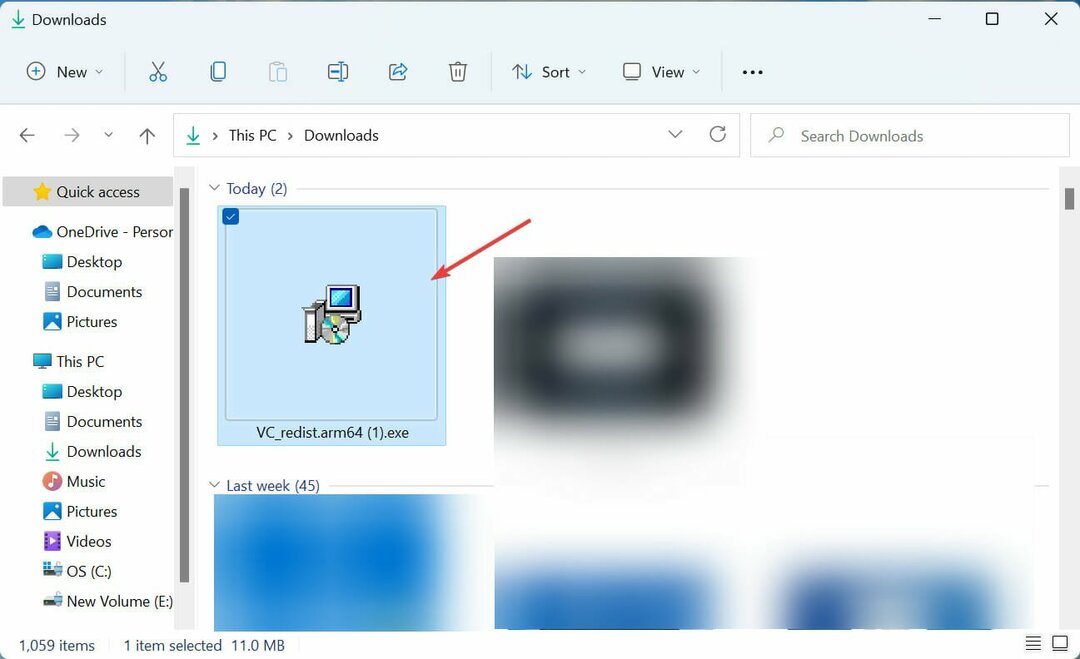
C++ Redistributable instalira kritične datoteke potrebne za funkcioniranje aplikacija, a ako su zastarjele ili oštećene, vjerojatno ćete naići na pogrešku 0xc00007b u sustavu Windows 11. Ako se pogreška nastavi nakon ponovne instalacije, prijeđite na posljednju metodu.
7. Ponovno instalirajte problematične aplikacije
- Pritisnite Windows + ja lansirati Postavkei odaberite aplikacije karticu iz navigacijskog okna s lijeve strane.

- Kliknite na Aplikacije i značajke na desno.

- Pronađite problematičnu aplikaciju, kliknite na trotočku pokraj nje i odaberite Deinstaliraj iz izbornika.
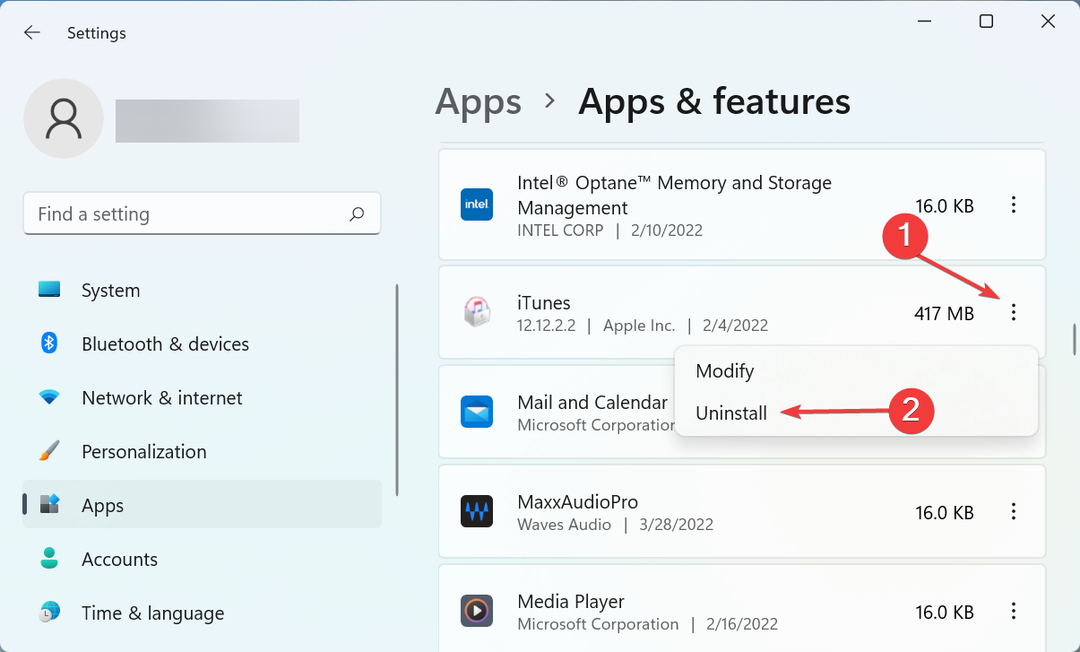
- Opet kliknite Deinstaliraj u promptu za potvrdu.

- Ponovno pokrenite računalo, a zatim ponovno instalirajte aplikaciju kao što ste to učinili prije.
Ako ništa drugo ne radi, problem je vjerojatno u samom programu, a najbolje je rješenje ovdje deinstalirati aplikaciju, a zatim ga ponovno instalirajte.
No, pazite da koristite ovu metodu kao posljednje sredstvo, budući da su one prije nje pronađene ispravile pogrešku 0xc00007b za većinu korisnika u sustavu Windows 11.
To je to! Dok dođete do ovog dijela članka, pogreška bi već odavno nestala. I možete koristiti svoje omiljene aplikacije bez ikakvih problema.
Također, saznajte što učiniti ako se aplikacije ne otvaraju u sustavu Windows 11. Ova pogreška može biti uzrokovana iz nekoliko razloga, a rješavanje problema je nešto teže, pa ćete morati slijediti sustavni pristup.
Recite nam koji vam je popravak uspio u odjeljku za komentare u nastavku.
 Još uvijek imate problema?Popravite ih ovim alatom:
Još uvijek imate problema?Popravite ih ovim alatom:
- Preuzmite ovaj alat za popravak računala ocjenjeno Sjajno na TrustPilot.com (preuzimanje počinje na ovoj stranici).
- Klik Započni skeniranje kako biste pronašli probleme sa sustavom Windows koji bi mogli uzrokovati probleme s računalom.
- Klik Popravi sve za rješavanje problema s patentiranim tehnologijama (Ekskluzivni popust za naše čitatelje).
Restoro je preuzeo 0 čitatelji ovog mjeseca.


